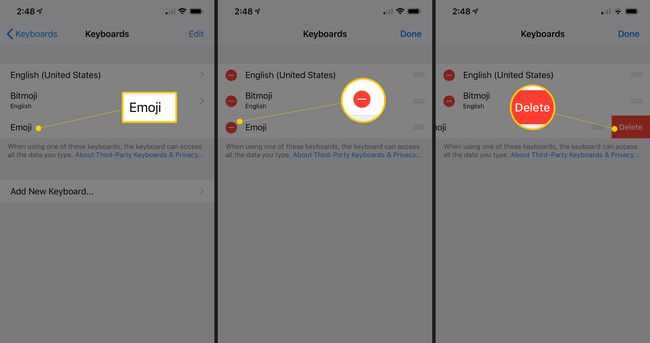Kaip pridėti jaustukus prie „iPhone“ klaviatūros
Ką žinoti
- Norėdami įjungti jaustukus, atidarykite Nustatymai programą ir eikite į Generolas > Klaviatūra > Klaviatūros > Pridėti naują klaviatūrą. Bakstelėkite Jaustukai norėdami įjungti klaviatūrą.
- Norėdami naudoti jaustukus, palieskite veidas arba gaublys piktogramą, esančią po klaviatūra, kai renkate pranešimą. Bakstelėkite bet kurią jaustukų piktogramą, kad pridėtumėte ją prie teksto.
- Norėdami pašalinti jaustukų klaviatūrą, eikite į Nustatymai > Generolas > Klaviatūra > Klaviatūros > Redaguoti. Pasirinkite šalia esantį raudoną minuso mygtuką Jaustukai > Ištrinti.
„IPhone“ yra šimtai jaustukų, visi pasiekiami ir visiškai nemokami, jei įjungėte integruotą jaustukų klaviatūrą. Šiame vadove parodysime, kaip įjungti, naudoti ir pašalinti jaustukus visuose „iPhone“, „iPad“ ir „iPhone“ jutikliniuose įrenginiuose, kuriuose veikia „iOS 7“ ar naujesnė versija.
Kaip įjungti jaustukus „iPhone“.
Jei norite pridėti jaustukų prie savo iPhone, įdiekite naują klaviatūrą – tai taip pat paprasta, kaip telefono nustatymuose pasirinkti jaustukų klaviatūrą.
Atidaryk Nustatymai programėlė.
-
Eiti į Generolas > Klaviatūra.
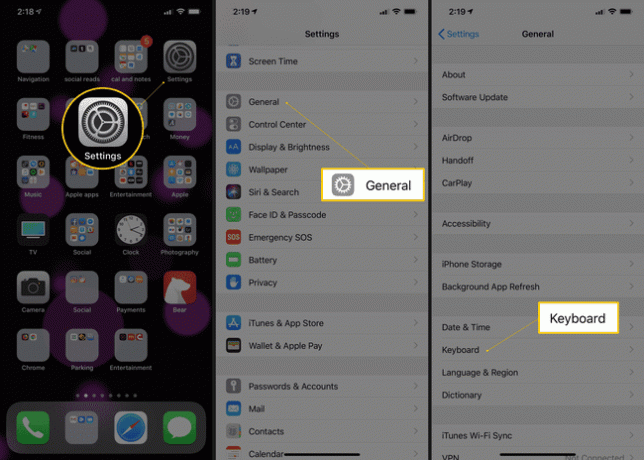
Pasirinkite Klaviatūros > Pridėti naują klaviatūrą.
-
Braukite per sąrašą, kol rasite Jaustukai, tada bakstelėkite jį, kad įjungtumėte.
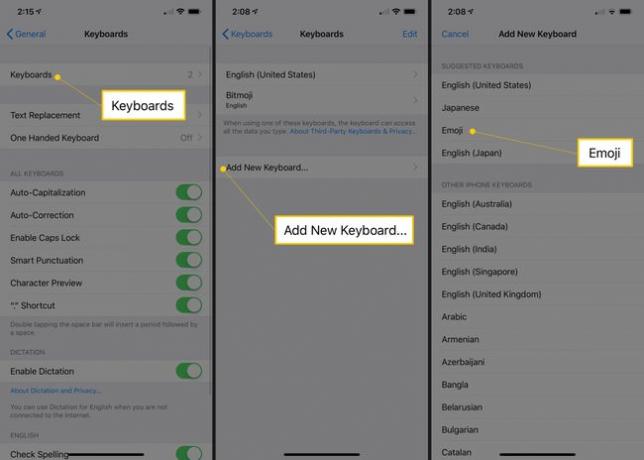
Ant Klaviatūros ekrane, pamatysite kalbos klaviatūrą, kurią pasirinkote pradinėje „iPhone“ sąrankoje, taip pat jaustukų klaviatūrą. Tai reiškia, kad jaustukai įjungti ir paruošti naudoti.
Kaip naudoti jaustukus „iPhone“.
Prie „iPhone“ pridėję jaustukus dabar galite įvesti šiuos simbolius praktiškai bet kurioje programoje. Jis neveiks visose programose, nes kai kurios naudoja tinkintą klaviatūrą, bet kitos, pvz., pranešimai, užrašai ir paštas, veiks.
Atidarę klaviatūrą pasirinkite veido arba gaublio piktogramą, esančią po klaviatūra („iPhone X“) arba tarpo klavišo kairėje, kad pasiektumėte jaustukų meniu.
Norėdami peržiūrėti visus jaustukus, slinkite į dešinę arba pasirinkite piktogramą apačioje, kad pereitumėte prie tos jaustukų kategorijos (kategorijos buvo pristatytos iOS 8.3 versijoje). Įterpti jaustuką į pranešimą yra taip paprasta, kaip pasirinkti, kur norite, kad jis būtų, ir tada bakstelėti jaustuką iš dėklo.
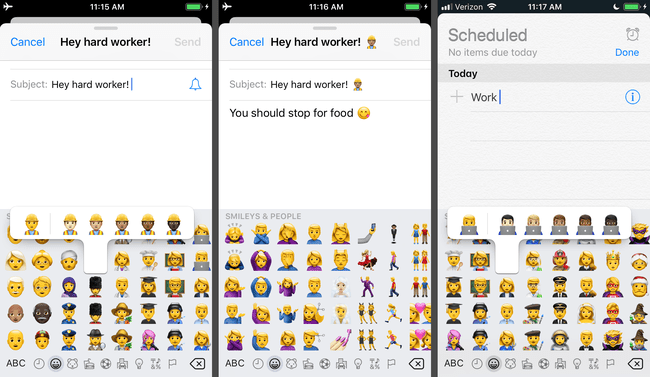
Norėdami paslėpti jaustukų klaviatūrą ir grįžti į įprastą išdėstymą, bakstelėkite gaublio arba abėcėlės klavišą.
Kaip naudoti daugiakultūres jaustukus
Daugelį metų standartiniame iPhone jaustukų rinkinyje buvo tik baltos spalvos bruožai, pavyzdžiui, balti veidai ir baltos rankos. „Apple“ dirbo su Unicode konsorciumas, grupė, kuri valdo jaustukus, kad pakeistų standartinį rinkinį, kad atspindėtų įvairesnį pasirinkimą.
Tačiau norėdami pamatyti daugiakultūres parinktis, turite atlikti klaviatūros triuką. Štai kaip:
Šie veiksmai taikomi įrenginiams su 8.3 ar naujesne iOS versija.
Atidarykite jaustukų klaviatūrą ją palaikančioje programoje.
Raskite jaustuką, kuris yra vienas žmogaus veidas arba ranka, ir palieskite ir palaikykite.
-
Kai matomas naujas meniu, braukite pirštu aukštyn į skydelį, kad atsidurtumėte ant norimo naudoti jaustuko, tada pakelkite pirštą, kad įterptumėte paslėptą jaustuką.
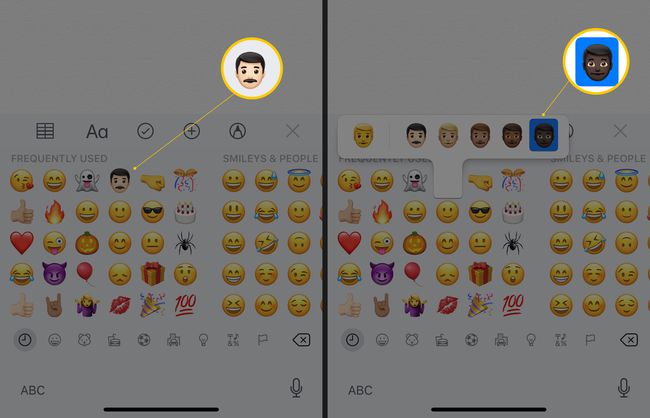
Kaip pašalinti jaustukų klaviatūrą
Jei nuspręsite, kad nebenorite naudoti jaustukų ir norite paslėpti klaviatūrą, grįžkite į klaviatūros nustatymus ir atlikite pakeitimą.
Šiose instrukcijose parodyta, kaip paslėpti jaustukų klaviatūrą, o ne ją ištrinti, kad vėliau visada galėtumėte ją vėl įjungti.
Atidaryk Nustatymai programą ir eikite į Generolas > Klaviatūra > Klaviatūros.
Bakstelėkite Redaguoti viršuje, tada pasirinkite raudoną minuso mygtuką šalia Jaustukai.
-
Pasirinkite Ištrinti.